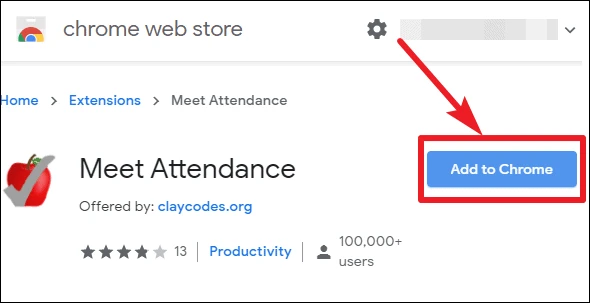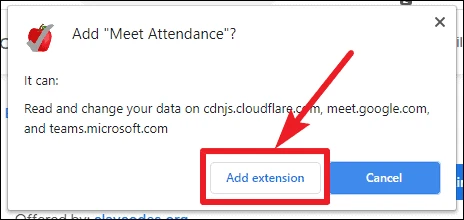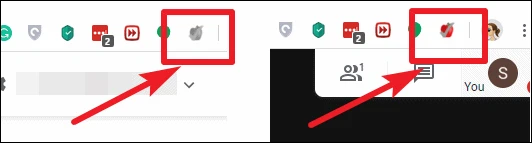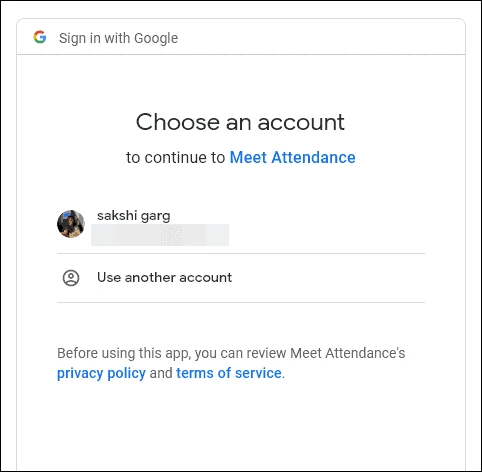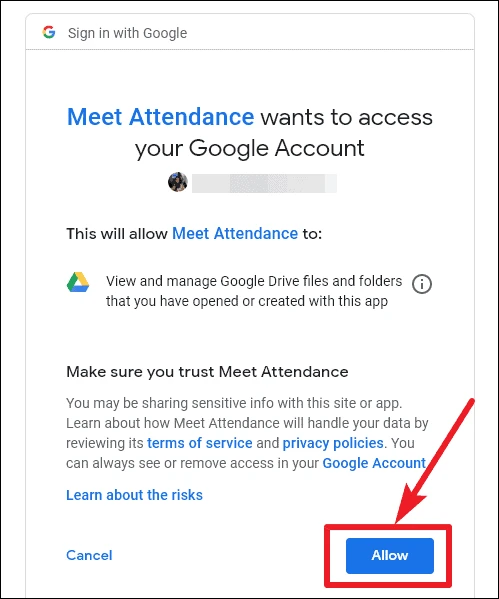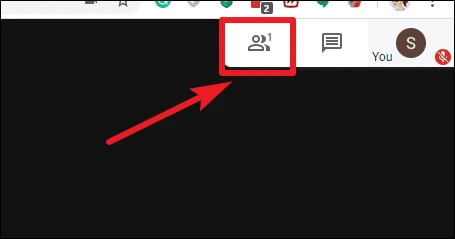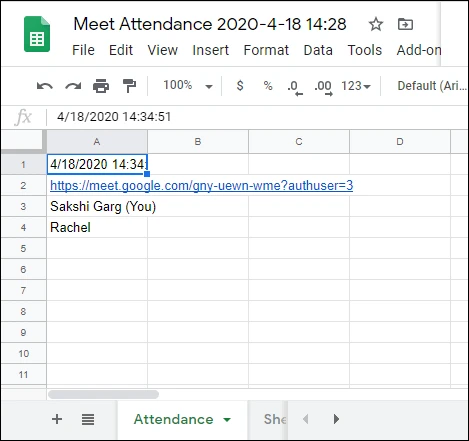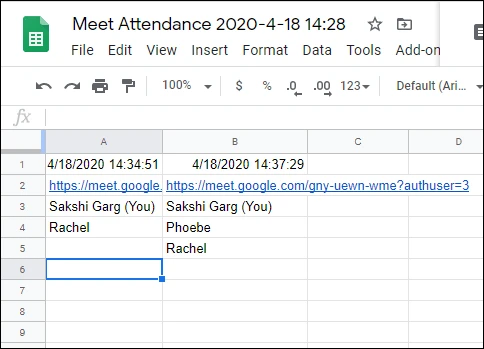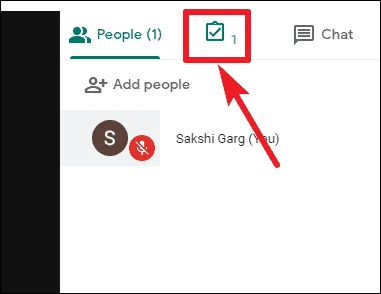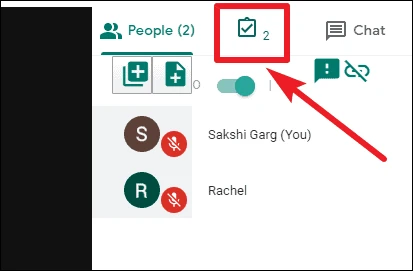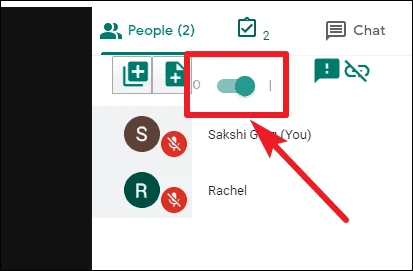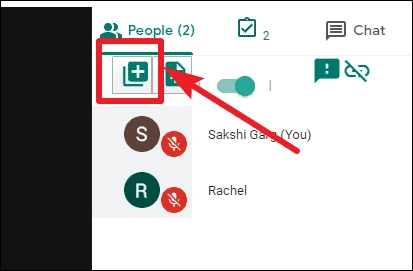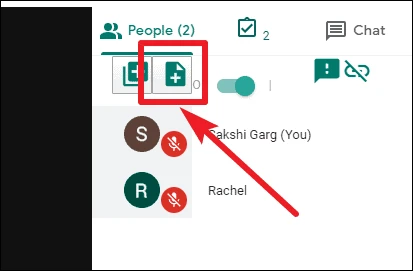گوگل ميٽ ۾ ڪيئن شرڪت ڪجي
جلدي حاضري رڪارڊ حاصل ڪرڻ لاءِ ميٽ حاضري جي واڌ کي استعمال ڪريو
COVID-19 جي وبائي مرض جي ڪري اسان سڀ وقت تي پنهنجي حفاظت لاءِ گهر ۾ رهون ٿا. پر ان جو مطلب اهو ناهي ته اسين بيٺا آهيون. ماڻهو يا ته هاڻي گهر کان ڪم ڪري رهيا آهن يا اسڪولن ۽ يونيورسٽين لاءِ آن لائين ڪلاس وٺي رهيا آهن، ۽ اسان کي ان کي ممڪن بڻائڻ لاءِ گوگل ميٽ وانگر وڊيو ڪانفرنسنگ ايپس جو شڪريو ادا ڪرڻو پوندو.
ڪيترائي استعمال ڪندڙ ريموٽ ميٽنگن ۽ ڪلاسن لاءِ گوگل ميٽ ڏانهن روانا ٿيا جيڪي تقريبن ان جي ترقي ۾ وڏي پئماني تي واڌ جو سبب بڻيا. انهن خاصيتن کان علاوه جيڪي ايپ پيش ڪري ٿي، بنيادي سبب اهو آهي ته ماڻهو ان کي استعمال ڪري رهيا آهن ٻين وڊيو ميٽنگ ايپس جي بدران جيڪي وڌيڪ خاصيتون پيش ڪن ٿيون گوگل ميٽ ايڪسٽينشن جو وڏو اسٽور جيڪو پليٽ فارم تي وڌيڪ ڪارڪردگي شامل ڪري ٿو.
هڪ ڪروم ايڪسٽينشن جيڪا گوگل ميٽ جي تجربي کي وڌائي ٿي، خاص ڪري تعليم ڏيندڙن لاءِ“ حاضري ملڻ . ملاقات جي حاضري سان، توهان ميٽنگ جي حاضرين کي رڪارڊ ڪري سگهو ٿا بغير گهڻو ڪجهه ڪرڻ جي. اهو استادن ۽ مينيجرز لاءِ واقعي مفيد اوزار آهي جن کي گڏجاڻي ۾ هر ڪنهن جو رڪارڊ رکڻ جي ضرورت آهي. توهان ڪنهن به برائوزر تي ايڪسٽينشن انسٽال ڪري سگهو ٿا جيڪو سپورٽ ڪري ٿو Chrome ويب اسٽور ايڪسٽينشن جهڙوڪ گوگل ڪروم برائوزر وMicrosoft Edge برائوزر نئون، بهادر، وغيره.
Meet Attendance گوگل شيٽ ٺاهي ۽ استعمال ڪري ٿي تاريخ ۽ وقت جي اسٽيمپ سان گڏ گوگل ميٽ ۾ ميٽنگ جي حاضري کي رڪارڊ ڪرڻ لاءِ. ڪروم ويب اسٽور ڏانھن وڃو ۽ ڳولھيو ”ميٽ حاضري“، يا ھتي ڪلڪ ڪريو ان کي کولڻ لاءِ. پوءِ ڪلڪ ڪريو ڪروم ايڪسٽينشن بٽڻ ان کي انسٽال ڪرڻ لاءِ توھان جي برائوزر تي.
توهان جي اسڪرين تي هڪ تصديق واري ڊائلاگ ظاهر ٿيندي. تي ڪلڪ ڪريو واڌارو شامل ڪريو اجازتون ڏيڻ ۽ انسٽال ڪرڻ لاءِ. ايڪسٽينشن انسٽال ٿي ويندي ۽ ان جو آئڪن توهان جي برائوزر جي ايڊريس بار جي ساڄي پاسي ظاهر ٿيندو.
آئيڪون ڪارو ۽ اڇو هوندو جڏهن استعمال ۾ نه هوندو، پر هڪ ڀيرو توهان ان کي گوگل ميٽ ۾ استعمال ڪندا ته ڳاڙهو ٿي ويندو.
ھاڻي، ھڪڙي Google Meet ميٽنگ ۾، توھان ملندا ھڪڙو اضافي آئڪن ھيٺان ماڻھن جي آئڪن. پهريون ڀيرو جڏهن توهان ميٽ حاضري جي واڌ کي استعمال ڪندا آهيو، توهان کي پنهنجي گوگل اڪائونٽ سان سائن ان ڪرڻ جي ضرورت پوندي. گوگل کاتو جيڪو توهان استعمال ڪندا آهيو اهو اڪائونٽ آهي جيڪو استعمال ڪيو ويندو گوگل شيٽ ٺاهڻ لاءِ.
اڳيون، اهو توهان جي اڪائونٽ تائين رسائي جي اجازت طلب ڪندو گوگل ڊرائيو ۾ گوگل شيٽ حاضري ٺاهڻ ۽ منظم ڪرڻ جي قابل. ڪلڪ ڪريو اجازت ڏيڻ لاءِ اجازت ڏيو ۽ استعمال ڪرڻ شروع ڪريو ميٽ حاضري.
اڳيون، ماڻهن جي آئڪن تي ڪلڪ ڪريو ۽ اهو پاڻ تي حاضري کڻندو. جيڪڏهن گڏجاڻي ۾ تمام گهڻا ماڻهو آهن، توهان کي مڪمل حاضري کي پڪڙڻ لاءِ لسٽ کي اسڪرول ڪرڻو پوندو.
شرڪت ڪندڙن جا نالا گوگل اسپريڊ شيٽ ۾ رڪارڊ ڪيا ويندا حاضري جي تاريخ ۽ وقت ۽ گڏجاڻي جي تفصيل سان گڏ.
هر دفعي توهان ماڻهن جي حصي کي کوليو، اهو حاضري کي لاگ ان ڪندو ۽ ان کي گوگل شيٽ ۾ ٽائم اسٽيمپ سان گڏ نئين ڪالم جي طور تي رڪارڊ ڪندو.
ماڻهن جي ٽيب تي ماڻهن جي آئڪن جي اڳيان هڪ اضافي آئڪن هوندو جنهن سان Meet Attendance ايڪسٽينشن انسٽال ٿيل هوندي. ان تي ڪلڪ ڪريو وڌ کان وڌ اختيارن کي ڏسڻ لاءِ.
حاضري کي رڪارڊ ڪرڻ لاءِ استعمال ٿيندڙ موجوده گوگل شيٽ کي کولڻ لاءِ آئڪن تي ٻيهر ڪلڪ ڪريو.
اتي پڻ ڪجھ اضافي اختيارات موجود آھن. جيڪڏهن توهان نٿا چاهيو ته واڌارو حاضري کي رڪارڊ ڪرڻ لاءِ هر وقت جڏهن توهان ماڻهن جي ٽيب کي کوليو، ان کي بند ڪرڻ لاءِ ٽوگل کي ٽيپ ڪريو. ٽوگل کي ٻيهر کوليو جڏهن توهان ٻيهر حاضري رجسٽر ڪرڻ چاهيو ٿا.
توهان حاضري رڪارڊ ڪرڻ لاءِ موجوده گوگل شيٽ ۾ هڪ نئين شيٽ پڻ شامل ڪري سگهو ٿا. ٽگل سوئچ جي اڳيان کاٻي پاسي واري پهرين آئڪن تي ڪلڪ ڪريو. نئين شيٽ ٺاهي وئي حاضري کي پڪڙڻ لاء استعمال ڪيو ويندو. توھان ڏسي سگھو ٿا پراڻي شيٽ گوگل اسپريڊ شيٽ جي ھيٺان کان.
موجوده ميٽنگ لاءِ نئين گوگل اسپريڊ شيٽ ٺاهڻ لاءِ، کاٻي پاسي کان ٻئي آئڪن تي ڪلڪ ڪريو. هاڻي، هر دفعي حاضري ٻيهر لاگ ان ٿيندي، اها ان اسپريڊ شيٽ ۾ رڪارڊ ڪئي ويندي.
حاضرين سان ملڻ هڪ بهترين اوزار آهي جيڪو تمام ڪارائتو ٿي سگهي ٿو جڏهن آن لائين ڪلاسز ۽ گڏجاڻيون منعقد ڪرڻ لاءِ حاضرين جي ڳڻپ کي برقرار رکڻ لاءِ. توھان پنھنجي لاءِ ھي ايڪسٽينشن استعمال ڪري سگھو ٿا، يا توھان پنھنجي تنظيم جي G-Suite منتظم کان به پڇي سگھو ٿا ته جيڪڏھن توھان اسڪول ۾ آھيو يا تنظيمن جا منتظم آھن، ضروري پارٽين لاءِ توسيع آڻڻ لاءِ. سڀئي حاضري شيٽ توهان جي گوگل ڊرائيو ۾ موجود هونديون.